excel怎么生成圆环图、怎么制作环形图
1、打表excel表格。

2、选择中需要生成图表的数据。

3、点击【插入】-->【圆环图】。
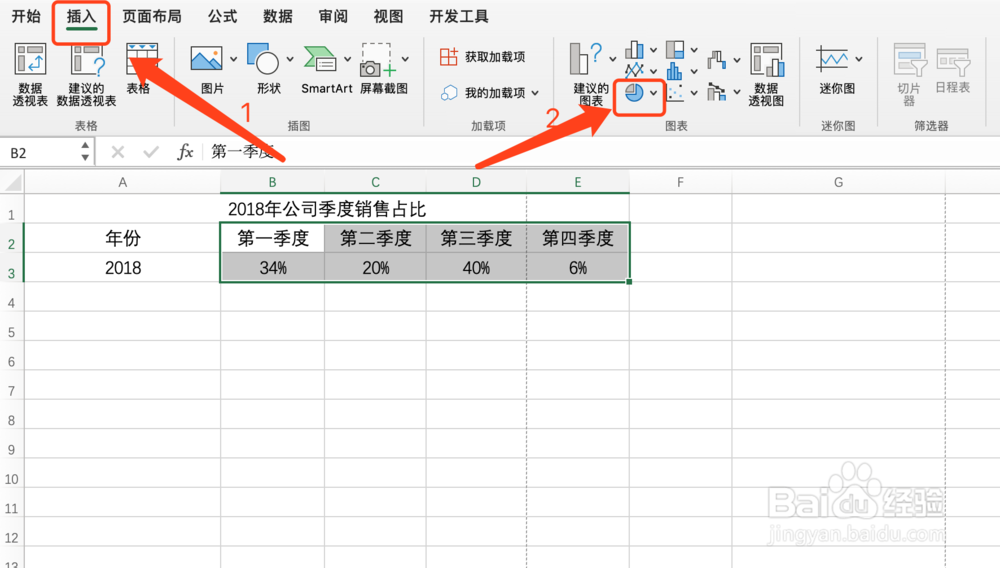
4、选择【圆环图】。
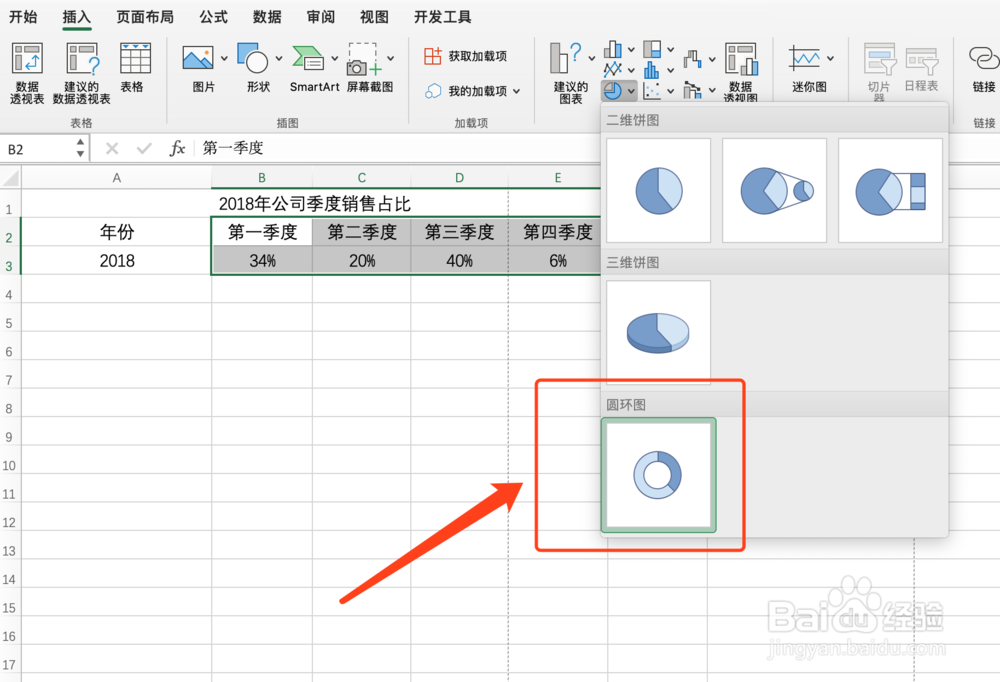
5、选择一种【圆环图】的显示效果。

6、使用【鼠标左键双击】图表,打开【设置图表区格式】界面。
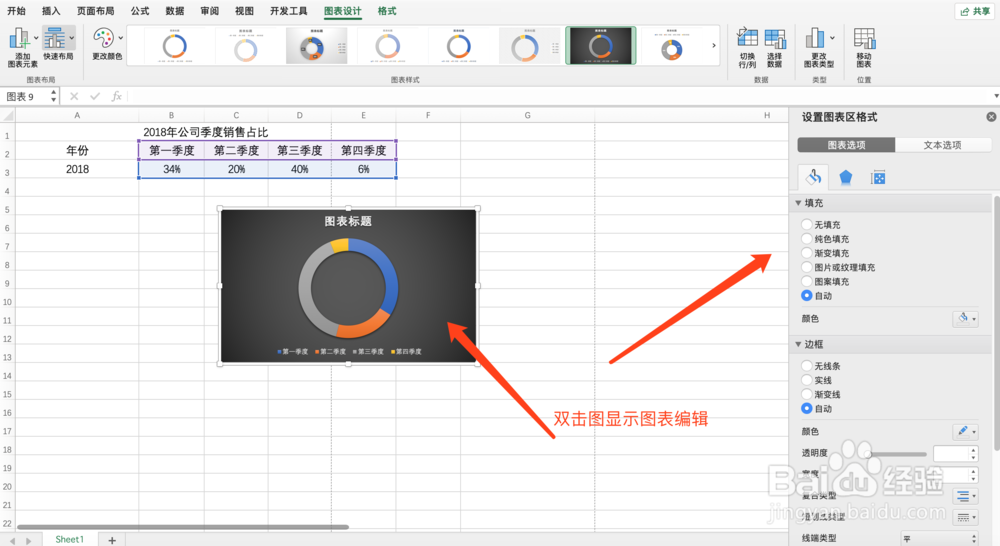
7、点击【鼠标右键】-->【添加数据标签】显示圆环图的数据。
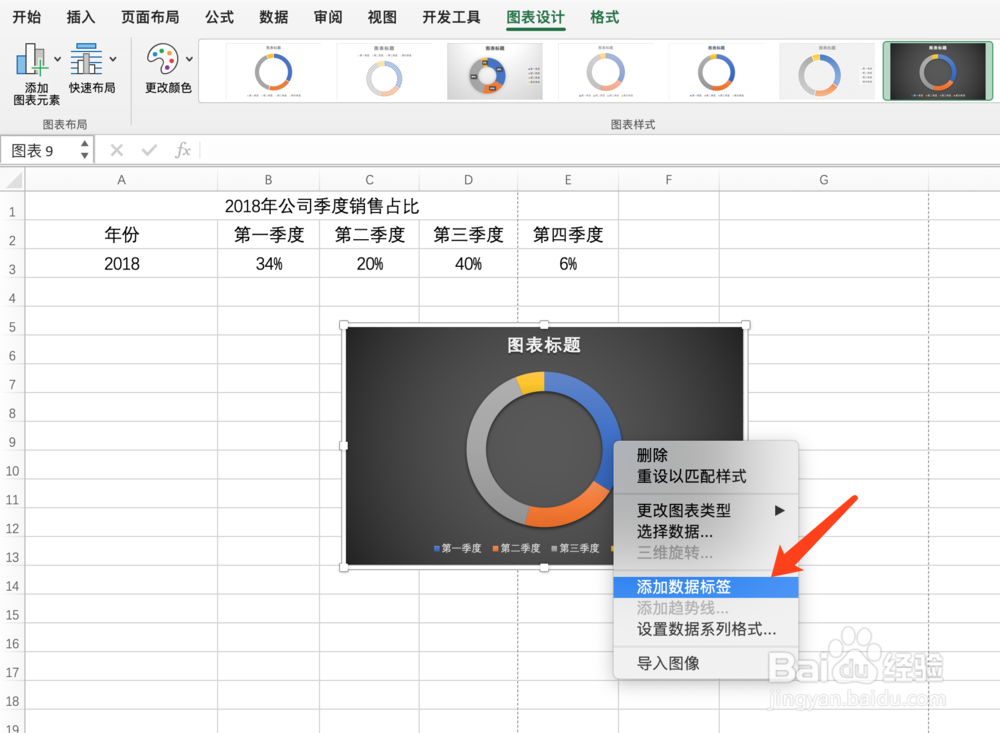
8、双击【数据标签文字】可以进入【文字格式编辑】、【文字的颜色】等设置。

9、双击【圆环图的部份颜色区域】可以去区域色块进行改颜色等别的显示效果设置。

10、最后完成后的效果如图。
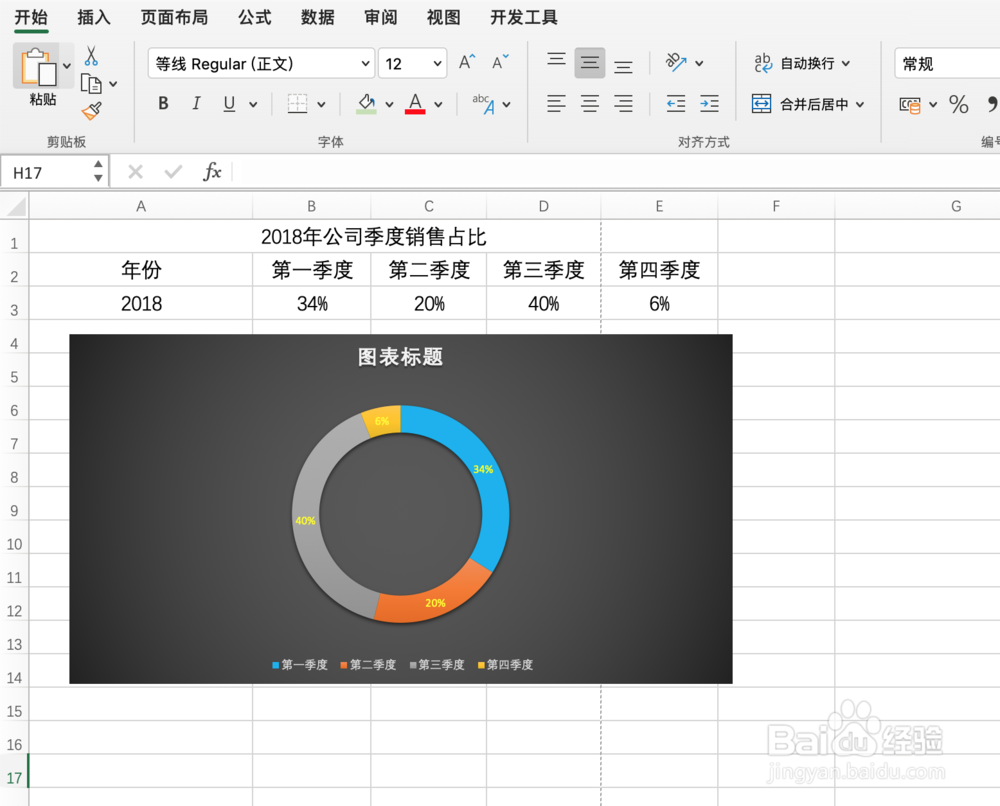
声明:本网站引用、摘录或转载内容仅供网站访问者交流或参考,不代表本站立场,如存在版权或非法内容,请联系站长删除,联系邮箱:site.kefu@qq.com。
阅读量:152
阅读量:191
阅读量:154
阅读量:97
阅读量:179